Hilfe-Center
-
Handbuch
KI Erweiterung
Aktualisiert
Mit der Import2Shop KI-Erweiterung erstellen Sie hochwertige, Unique Produktbeschreibungen automatisch – auf Basis Ihrer vorhandenen Produktdaten. Das Feature erlaubt es, eigene Prompt-Sets zu definieren, die individuell auf Ihre Zielgruppe, Ihr Sortiment und Ihre Tonalität zugeschnitten sind. Sämtliche Funktionen sind direkt in die App integriert – ohne externe Tools oder Umwege.
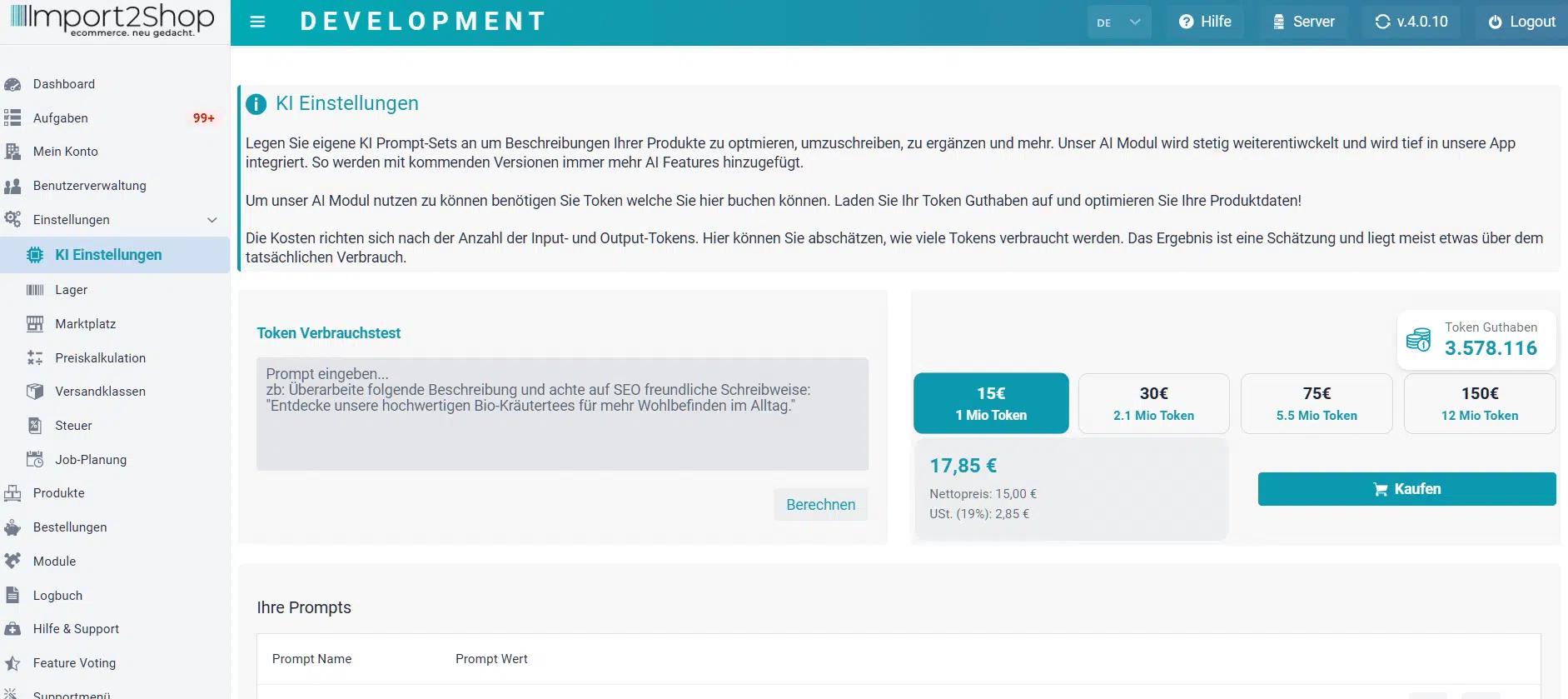
Funktionen der KI Erweiterung
- ✨ Prompt-Sets individuell gestalten
Definieren Sie eigene Prompts zur automatisierten Texterstellung, Optimierung oder Umschreibung. - 🧠 Moderne & mobiloptimierte Sprache
Die Texte werden in klarer, emotionaler und mobil-optimierter Sprache formuliert – ohne Roboter-Charme. - 🔎 SEO & Keyword-Strategie integriert
Die KI berücksichtigt Keyword-Phrasen und recherchiert automatisch passende Longtail-Keywords. - 🧾 HTML-basierte Strukturausgabe
Mit<h1>-Überschrift, Zwischenüberschriften in Frageform, Listen, FAQ-Bereich, CLP-Tabellen u. v. m. - 🧬 Einzigartige Inhalte (Unique Content)
Jeder generierte Text wird individuell auf Basis des Produkts erstellt – keine Standardtexte oder Textkopien. Dadurch werden doppelte Inhalte vermieden und die Sichtbarkeit in Suchmaschinen verbessert. - 📦 Direkt in der Oberfläche nutzbar
Prompt anlegen, Daten senden, Ergebnis empfangen – alles zentral in Import2Shop.
Token & Abrechnung
Die Nutzung erfolgt über ein faires Token-Modell: Abgerechnet wird nach Anzahl der Zeichen (Input + Output). Die Token-Pakete sind flexibel buchbar und gestaffelt.
| Paketpreis | Tokens |
|---|---|
| 15 € | 1.000.000 Tokens |
| 30 € | 2.100.000 Tokens |
| 75 € | 5.500.000 Tokens |
| 150 € | 12.000.000 Tokens |
👉 Eine Beispielberechnung des Token-Verbrauchs finden Sie im Bereich „Einstellungen > KI Einstellungen > Tokenverbrauch testen“.
So starten Sie
- Öffnen Sie im Hauptmenü den Bereich „Einstellungen“.
- Wählen Sie „KI Einstellungen“.
- Klicken Sie auf „Neues Prompt-Set erstellen“ oder bearbeiten Sie ein bestehendes.
- Geben Sie den gewünschten Prompt-Wert ein und speichern Sie diesen.
💡 Alternativ können Sie den speziell entwickelten Import2Shop Prompt direkt bei uns erwerben – für besonders hochwertige Ergebnisse bei der Produktbeschreibung.
Der Preis liegt bei einmalig 59,90 € zzgl. USt.
✉️ Zur Bestellung wenden Sie sich bitte per E-Mail an support@import2shop.com.
Bitte geben Sie dabei Ihre Kundennummer oder den selbstgewählten Instanznamen an und teilen Sie mit, dass Sie den I2S Prompt für Beschreibungen erwerben möchten.
Anwendung auf Kategorieebene
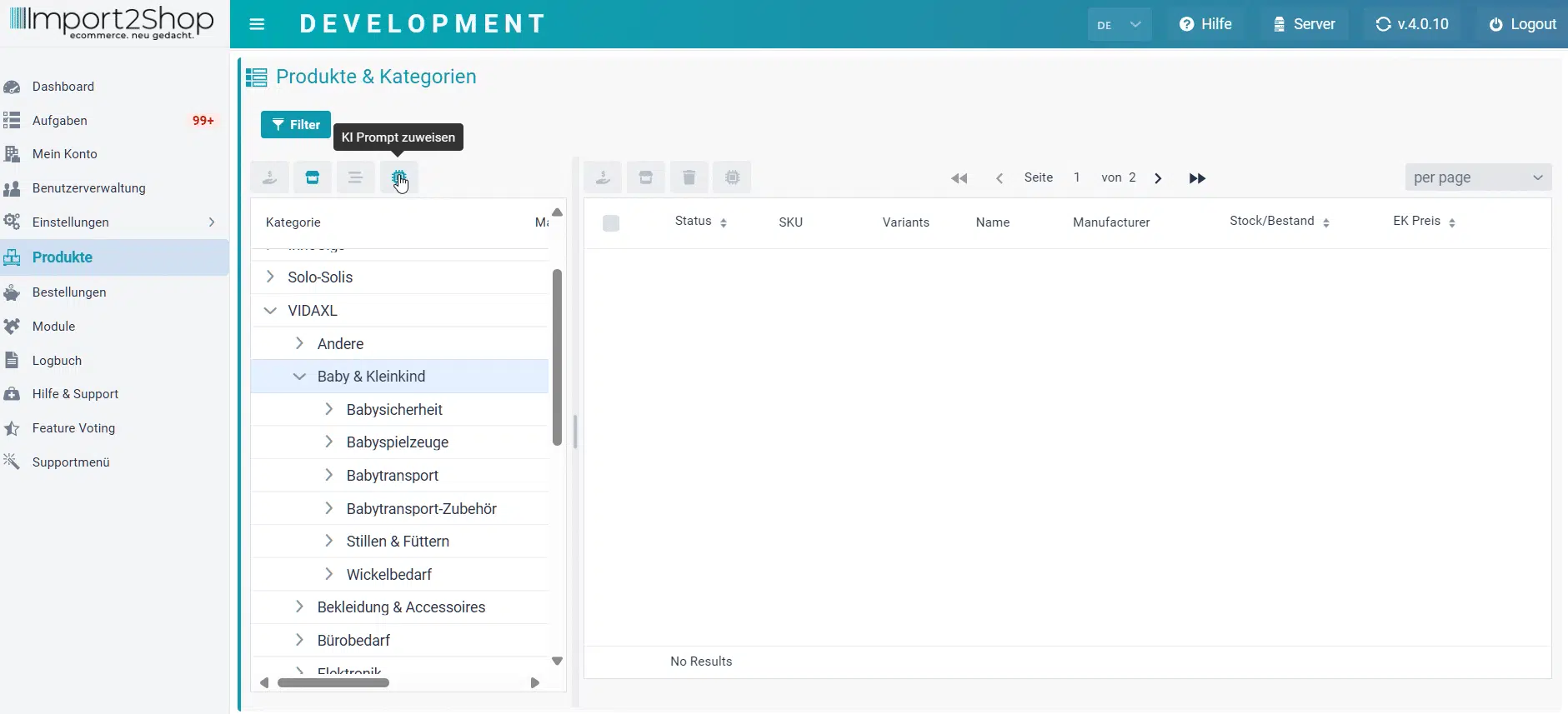
- Navigieren Sie zum Bereich „Produkte“ im Hauptmenü.
- Wählen Sie in der linken Spalte die gewünschte Produktkategorie aus.
💡 Eine aktive Kategorie erkennen Sie daran, dass sie blau hinterlegt ist. - Oberhalb der Kategoriespalte finden Sie mehrere Aktionssymbole – klicken Sie dort auf das KI-Symbol mit dem Tooltip „KI Prompt zuweisen“.
- Wenn es sich bei der gewählten Kategorie um eine Hauptkategorie handelt, können Sie zusätzlich die Option „Sub-Kategorien und deren Produkte einbeziehen“ aktivieren.
Dadurch wird der Prompt nicht nur auf Produkte der gewählten Kategorie, sondern auch auf alle zugehörigen Unterkategorien angewendet. - Wählen Sie im Dialog den gewünschten Prompt aus, den Sie zuvor unter „Einstellungen > KI Einstellungen“ gespeichert haben.
- Klicken Sie auf „Zuweisen“ – die KI generiert daraufhin automatisch neue, optimierte Produktbeschreibungen für alle relevanten Artikel.
Anwendung auf mehrere Artikel innerhalb einer Kategorie
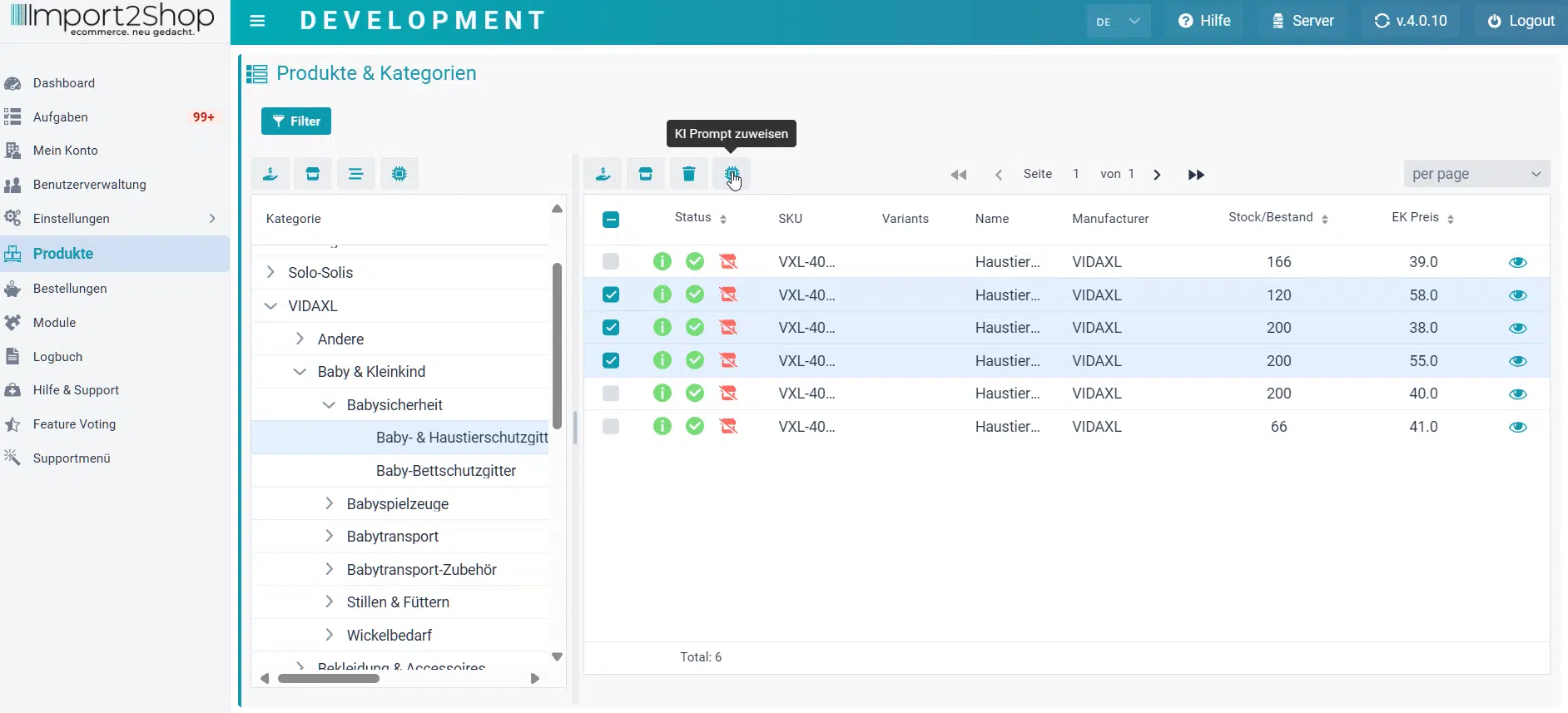
- Navigieren Sie erneut zum Bereich „Produkte“.
- Wählen Sie eine unterste Produktkategorie, also eine Kategorie ohne weitere Unterkategorien, die direkt Produkte enthält.
- In der Produktübersicht auf der rechten Seite werden alle Artikel dieser Kategorie angezeigt.
Aktivieren Sie die Checkboxen, um mehrere Produkte auszuwählen. - Über der Produktliste erscheint eine Funktionsleiste – klicken Sie dort auf das KI-Symbol mit dem Tooltip „KI Prompt zuweisen“ (dieses befindet sich über der Produktliste, nicht über der Kategoriespalte).
- Wählen Sie im Dialog den gewünschten Prompt aus, den Sie zuvor gespeichert oder erworben haben.
- Klicken Sie auf „Zuweisen“, um den Prompt auf alle markierten Produkte anzuwenden.
Die KI erstellt automatisch individuelle Beschreibungen für die ausgewählten Artikel.
Anwendung auf ein einzelnes Produkt

- Verwenden Sie die Produktsuche über den Button „Filter“ oder wählen Sie eine Kategorie mit mindestens einem Produkt aus.
- Führen Sie in der Produktliste einen Doppelklick auf den gewünschten Artikel aus.
🔍 Es öffnet sich ein Pop-up-Fenster mit den vollständigen Artikeldaten. - Wechseln Sie im Pop-up auf den Reiter „Beschreibungen“.
- Scrollen Sie ganz nach unten zum Abschnitt „KI-Optimierung“.
- Klicken Sie auf den Button „KI-Optimierung“.
📌 Es erscheint das Dialogfenster „Produktbeschreibung mit KI optimieren“. - Wählen Sie im Dropdown-Menü den gewünschten Prompt aus, den Sie unter „Einstellungen > KI Einstellungen“ angelegt oder erworben haben.
- Klicken Sie auf den Button „Optimieren“.
Die KI beginnt mit der Verarbeitung des Prompts – dieser Vorgang dauert in der Regel 30–40 Sekunden, insbesondere bei umfangreichen Prompts. - Nach Abschluss erscheint unten im Fenster der Bereich „AI Version“ mit einer Vorschau der generierten Beschreibung.
- 🔍 Empfehlung: Lesen Sie den Vorschlag sorgfältig durch und prüfen Sie, ob die Beschreibung Ihren Anforderungen entspricht.
- Wenn alles passt, klicken Sie auf den Button „Beschreibung übernehmen“.
- Die neue Beschreibung wird ins System übernommen und beim nächsten Abgleich automatisch an Ihren angebundenen Onlineshop übermittelt.
Inhaltsverzeichnis
